シングル サインオン (SSO) は、ユーザーが 1 つのネットワーク パスワードを使用して組織のすべてのシステムにアクセスできるようにするサインイン方法です。組織はビデオ通話を SSO プロセスに統合できます。このページの最後の段落に移動して、テスト段階の情報とフォームを確認してください。
この変更の利点は何ですか?
私たちの目的は、ビデオ通話を組織の現在のサインイン プロセスの一部にできるようにすることです。組織が SSO を使用し、その範囲にビデオ コールが含まれている場合、アカウント所有者はビデオ遠隔医療サービス用の追加のパスワードを必要としなくなります。これにより、サインイン プロセスがより合理化されます。
組織で SSO を使用しない場合はどうなりますか?
組織が SSO を使用していない場合、現在のサインイン機能 (ユーザー名/パスワード) に変更はありません。
このプロセスを実装するには、何をする必要がありますか?
次のリンクから、すべての手順を支援するドキュメントにアクセスできます。
- SSO ファクト シート: SSO とは何か、ビデオ通話を SSO プロセスに統合する方法について概説しています。
- SSO 変更管理チェックリスト: このチェックリストは、プロセスに従い、ビデオ通話を組織の SSO プロセスに正常に統合するのに役立ちます。
- 企業 IT SSO 実装フォーム: 手順を読み、このフォームの表に記入して返送し、ビデオ通話を SSO プロセスに統合するプロセスを開始します。
- SSO ガイドライン: SSO プロセスのガイドラインと情報。
- SSO サインオフ フォーム: ガイドラインを読んでそれに従い、テストが完了し、組織のサインオフが得られたことを確認します。
実装前のテスト段階
テスト段階では、最初にユーザー受け入れテスト (UAT) 環境に SSO 認証を実装します。
この企業 IT SSO 実装フォーム (UAT)に記入してください。
UAT でのテスト フェーズが完了したら、お客様およびお客様の IT 部門と協力して、本番環境で SSO を有効にします。
ビデオ通話ユーザーの SSO サインイン プロセス
- すべてのユーザーは引き続きvcc.healthdirect.org.auでサインインします
- アカウント所有者が電子メール アドレスを入力すると、組織の資格情報を使用してプラットフォームにサインインするように求められます。つまり、healthdirect ビデオ通話用に別のパスワードは必要ありません。
- 組織内のビデオ通話ユーザーに送信するコミュニケーション テンプレートを作成しました。これにより、変更内容が説明され、SSO を使用してサインインする方法が通知されます。 ここをクリックしてドキュメントをダウンロードし、必要に応じて編集します。
注意:電子メール ドメインで SSO が有効になっているユーザーが、クリニックのチーム メンバーとして追加される前にプラットフォームにサインインすると、どのクリニックのメンバーでもないことを知らせるメッセージが表示されます。適切な診療所に追加できるように、遠隔医療マネージャーまたは診療所管理者に連絡するよう求められます。
SSO が利用できない場合はどうなりますか?
Microsoft Azure の認証が停止した場合、SSO 認証が一時的に利用できなくなるリスクがあります。その場合、SSO が復元されるまで、ユーザーはメール アドレスとビデオ コールのパスワードを使用してビデオ コールにアクセスできます。 SSO 認証がダウンした場合は、すぐにビデオ通話サポート ヘルプラインに連絡してください。
組織の SSO が一時的にダウンしている場合、Healthdirect はサービスの SSO を無効にして、バックアップ パスワードの使用に戻すことができます。
ユーザーがバックアップ パスワードを使用してサインインするプロセスを次に示します。これには、ビデオ コールのパスワードを覚えていない、または以前に作成したことがない場合のパスワードのリセット方法も含まれます。
|
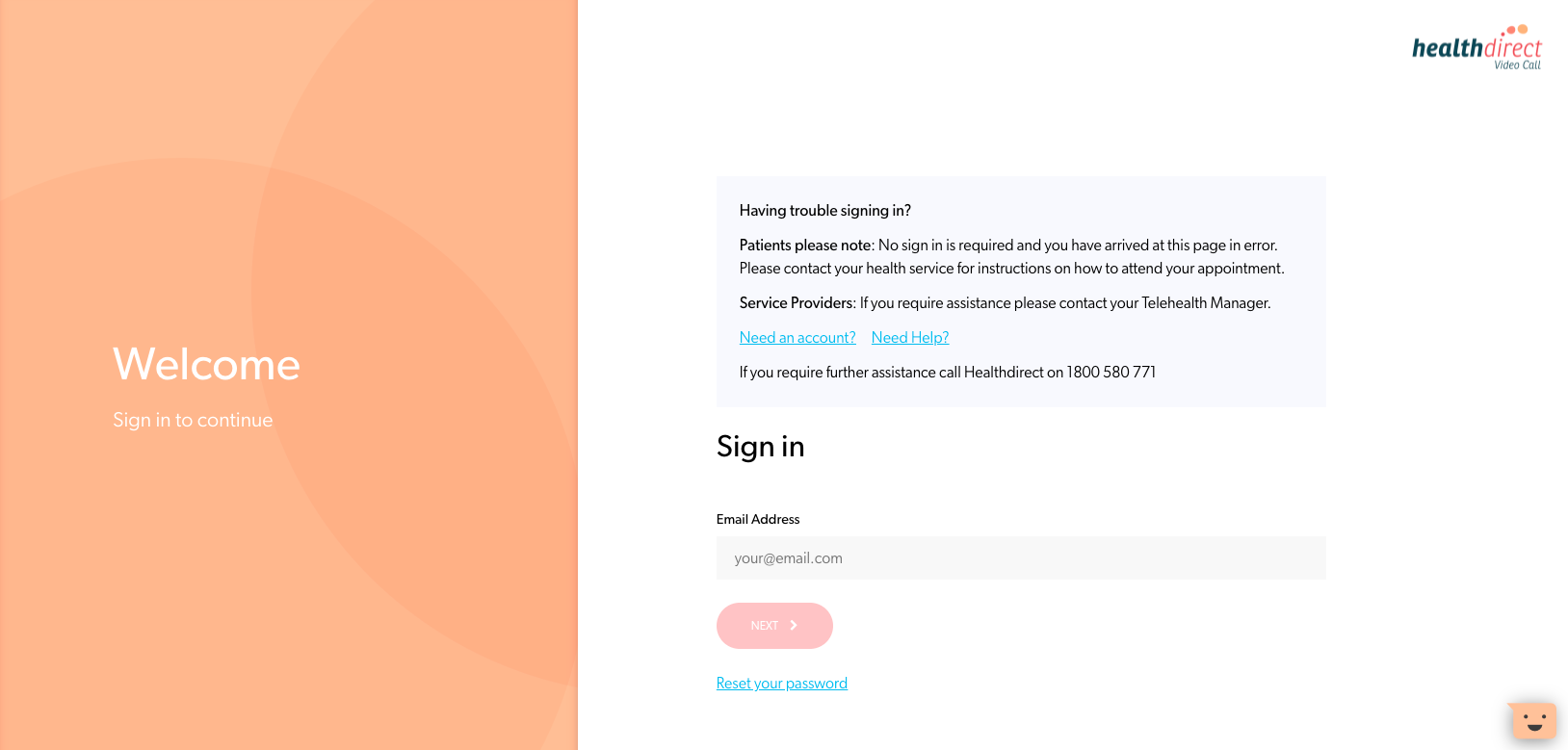 |
|
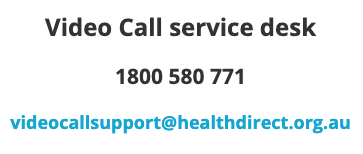 |
|
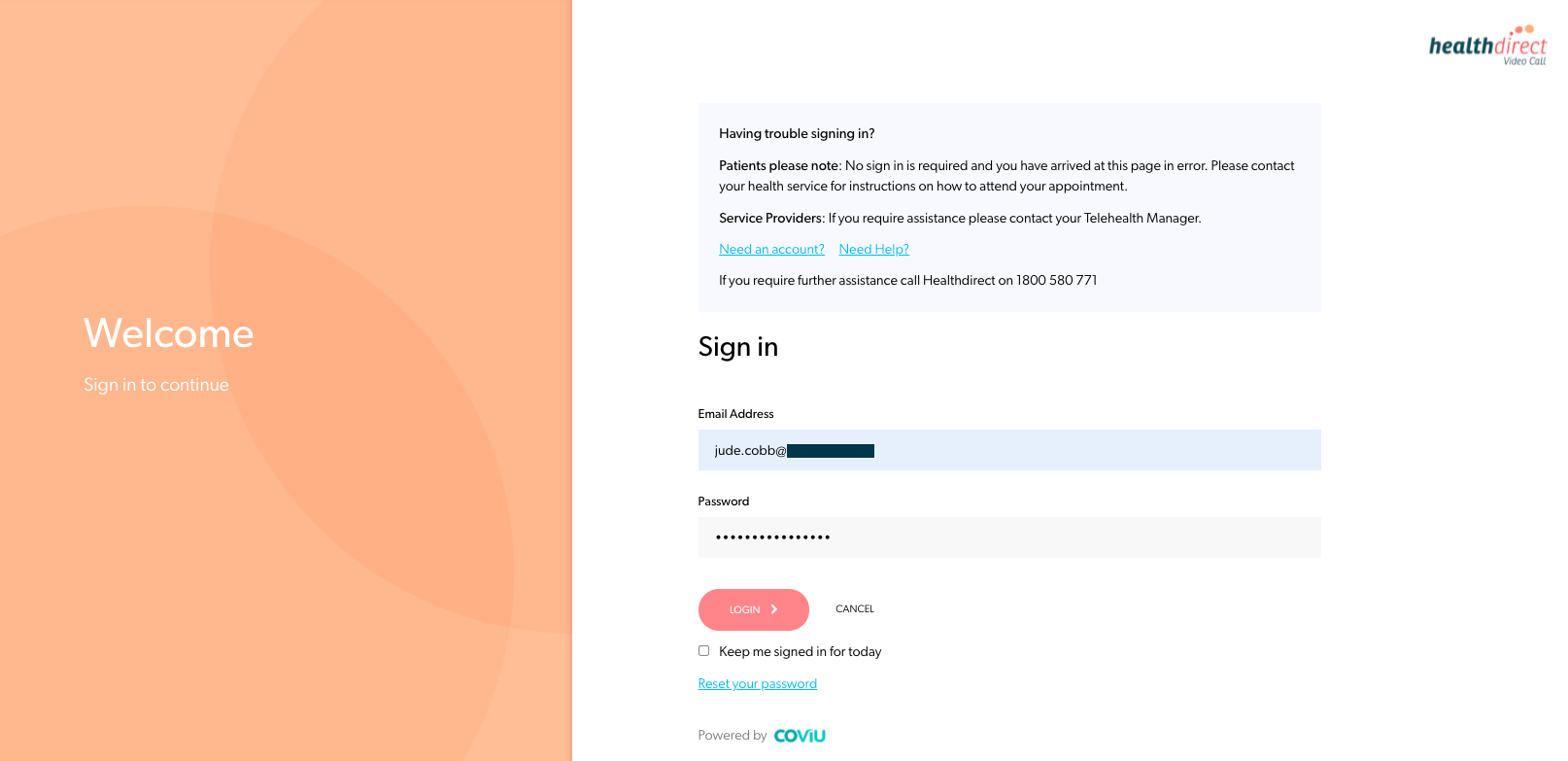 |
|
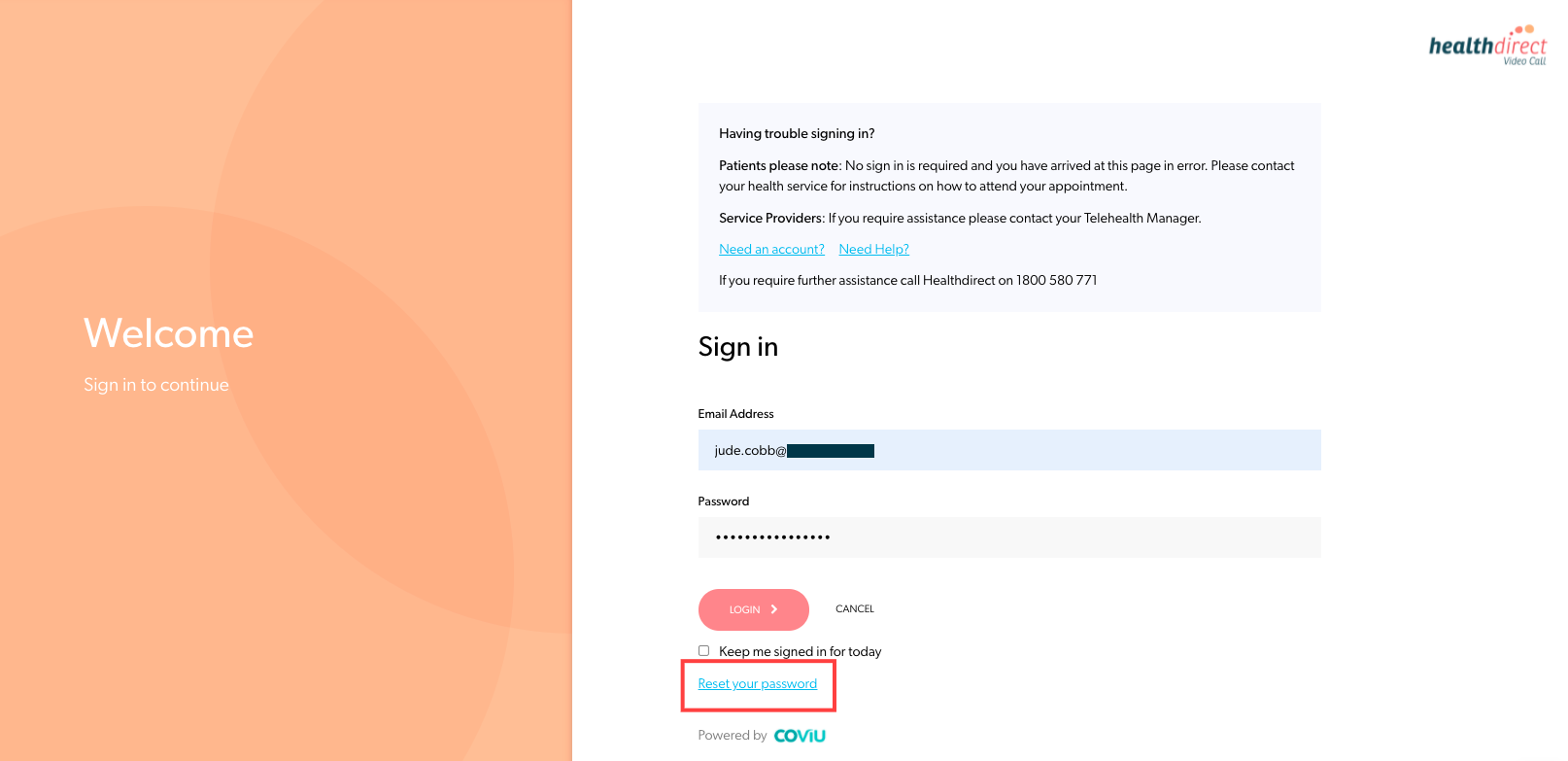 |
|
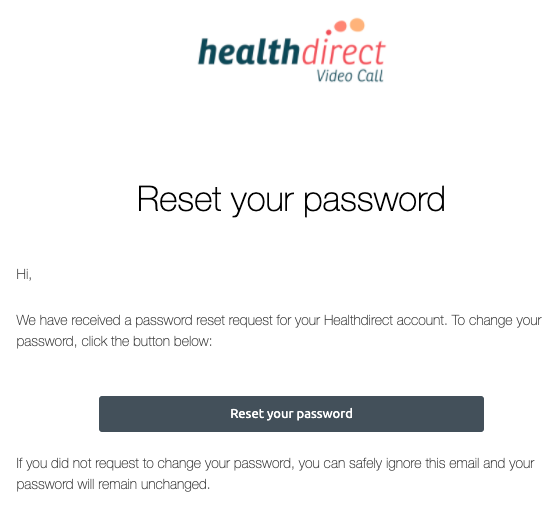 |
|
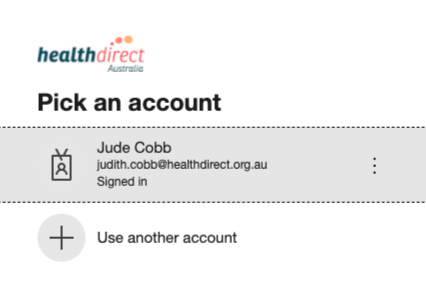 |